Cum să remediați un dispozitiv iOS blocat pe ecranul „Bună ziua”.
iPad-ul este în general una dintre cele mai durabile și fără bug-uri tablete de pe piață, dar, ca orice computer, poate avea probleme. Și dintre toate, a rămâne blocat la ecranul de activare sau „Bună ziua” este cel mai înfricoșător, mai ales dacă ați efectuat recent un upgrade la cea mai nouă versiune a sistem de operare iOS sau resetați iPad-ul la setările „prestabilite din fabrică”. Vestea bună este că ar trebui să vă puteți pune iPad-ul în funcțiune. Din păcate, vestea proastă este că poate fi necesar să restaurați iPad-ul din cea mai recentă copie de rezervă.
iPad înghețat în timpul procesului de configurare, actualizare sau activare
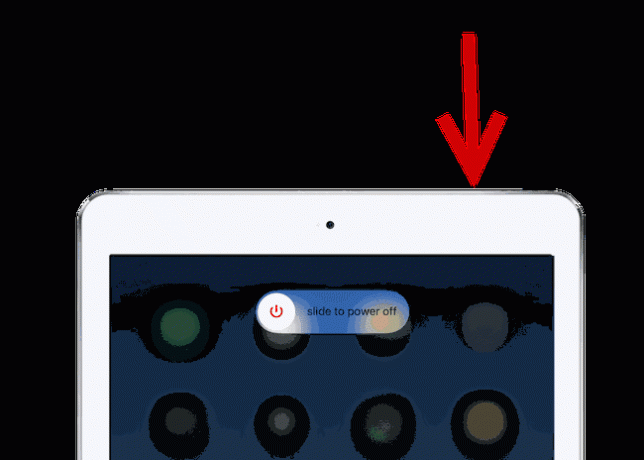
Mulți oameni nu realizează că pur și simplu împingând Buton Sleep/Wake din partea de sus a iPad-ului nu oprește dispozitivul, ceea ce este un prim pas important în depanare. Dacă vă aflați pe ecranul „Bună ziua” sau pe ecranul „Alunecare pentru a face upgrade”, este posibil să aveți probleme la repornirea normală. O repornire hard este atunci când îi spuneți iPad-ului să se închidă imediat, fără nicio confirmare.
- Primul, apasa si tine apasat cel Buton Sleep/Wake.
- Dacă o interogare la Glisați la Oprire apare pe ecran, eliberare cel Butoi de somn/treziren și urmați instrucțiunile de pe ecran. Aceasta este o repornire normală.
- daca tu nu face vezi Glisați la Oprire după câteva secunde, continuați pur și simplu să țineți apăsat butonul Buton Sleep/Wake jos. După aproximativ o jumătate de minut, iPad-ul se va opri automat. Acesta este un hard reboot. Singura diferență dintre o repornire soft și o repornire hard este că nu vi s-a cerut să confirmați oprirea dispozitivului. Hard reboot este un sistem de siguranță pus în aplicare în cazurile în care iPad-ul nu vă poate solicita confirmarea, cum ar fi înghețarea în timpul perioadei de activare sau în timpul unei actualizări.
- După ce iPad-ul se oprește, așteptați aproximativ zece secunde și apoi țineți apăsat butonul Buton Sleep/Wake iar iPad-ul se va porni din nou. Puteți ridica degetul când Logo Apple apare pe ecran.
Sperăm că pur și simplu repornirea dispozitivului va rezolva problema. Dacă mai aveți probleme, puteți încerca să repetați acești pași, dar în loc să reporniți imediat iPad-ul, îl puteți conecta la un perete sau la un computer timp de aproximativ o oră pentru a-l lăsa să se încarce. Acest lucru va elimina orice probleme cauzate de iPad-ul având putere redusă.
Resetarea dispozitivului prin iTunes

Deși nu aș numi repornirea iPad-ului o șansă lungă, o problemă cu iPad-ul care nu trece de ecranul „Bună ziua” sau de configurare necesită adesea resetarea dispozitivului la setarea implicită din fabrică. Din păcate, aici poate apărea cea mai mare problemă. Puteți restaura iPad-ul numai prin iTunes dacă aveți Găsiți iPad-ul meu este dezactivat și nu puteți dezactiva Găsiți iPad-ul meu dacă nu puteți accesa iPad-ul. Dacă nu ești sigur dacă îl ai pornit? Veți fi notificat în iTunes când încercați să restaurați iPad-ul.
Dacă aveți Găsește-mi iPad-ul aprins puteți încerca să restaurați dispozitivul de la distanță prin icloud.com.
Dacă aveți Găsește-mi iPad-ul oprit, ar trebui să puteți restaura dispozitivul prin iTunes.
- Mai întâi, asigurați-vă că computerul este pornit și iTunes este deschis. Descărcați cea mai recentă versiune a iTunes.
- Conectați-vă iPad-ul la computer folosind conectorul Lightning furnizat cu iPad-ul.
- În mod normal, iTunes vă va recunoaște iPad-ul. Dacă nu l-ați conectat niciodată, vi se va cere să confirmați că doriți Încredere acest calculator. După ce ați avut încredere în computer, puteți face clic pe iPad butonul din partea stângă sus a ecranului, lângă butoanele Muzică, Video și Computer. Aceasta vă va duce la un ecran cu a Restaurați iPad Opțiuni. Cu toate acestea, deoarece iPad-ul este înghețat la ecranul de activare, computerul nu îl recunoaște întotdeauna.
- Dacă computerul nu recunoaște iPad-ul, țineți apăsat ambii cel Buton Sleep/Wake în partea de sus a iPad-ului și butonul Acasă chiar sub ecranul iPad-ului. După ce țineți apăsat ambele butoane timp de câteva secunde, iTunes ar trebui să vă solicite să vă restaurați dispozitivul.
După ce ați restaurat iPad-ul, îl puteți configura în mod normal, așa cum ați făcut când ați primit iPad-ul pentru prima dată. Dacă aveți o copie de rezervă stocată pe iCloud, veți fi întrebat dacă doriți să restaurați dintr-o copie de rezervă iCloud în timpul procesului.
Încercați să puneți iPad-ul în modul de recuperare
Dacă mai aveți probleme cu iPad-ul, poate fi necesar să încercați să puneți iPad-ul Mod de recuperare. Acesta este un mod care omite anumite protecții și nu vă oferă posibilitatea de a face backup mai întâi pentru iPad, dar vă poate ajuta să reveniți la modul implicit din fabrică.
